如何隐藏苹果手机微信内容 苹果手机微信消息如何隐藏内容
在日常生活中,我们经常会收到一些私密的微信消息,有时候我们希望将这些消息内容隐藏起来,以免被他人偷窥。在苹果手机上,有一些简单的方法可以帮助我们实现这个目的。通过设置隐私保护功能,我们可以轻松地隐藏微信消息的内容,让我们的聊天记录更加安全可靠。接下来让我们一起来了解一下如何隐藏苹果手机微信内容的方法吧。
苹果手机微信消息如何隐藏内容
具体步骤:
1.首先在手机的界面中找到那个独一无二的【微信】APP,然后打开微信。下面大家就跟着小编在微信中进行一些设置应用吧。

2.打开之后,在下方的四个选项中点击最后一个【我】的选项。进入我的个人界面后,点击最后一个【设置】选项。然后点击第二个【新消息通知】这个选项。
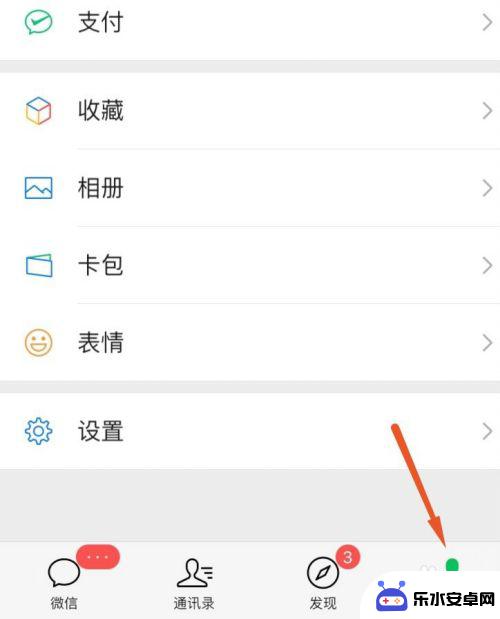
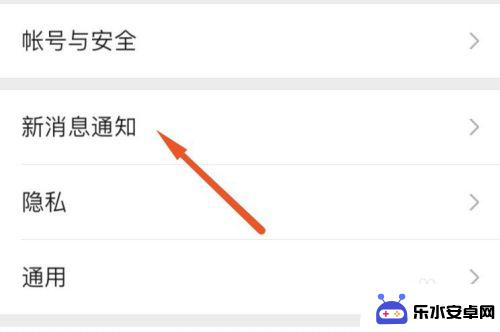
3.然后进入页面后大家回发现所有的应用都是打开的,想要隐藏微信内容就要进行对其进行设置。然后将【接受新消息通知】右侧的滑块关闭,这时会在下方弹出一个框,选择确认关闭即可。
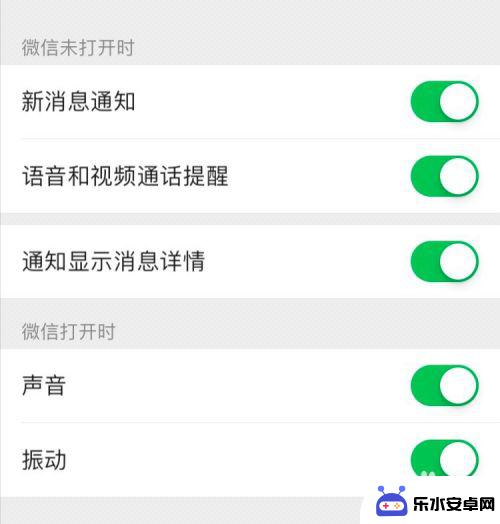
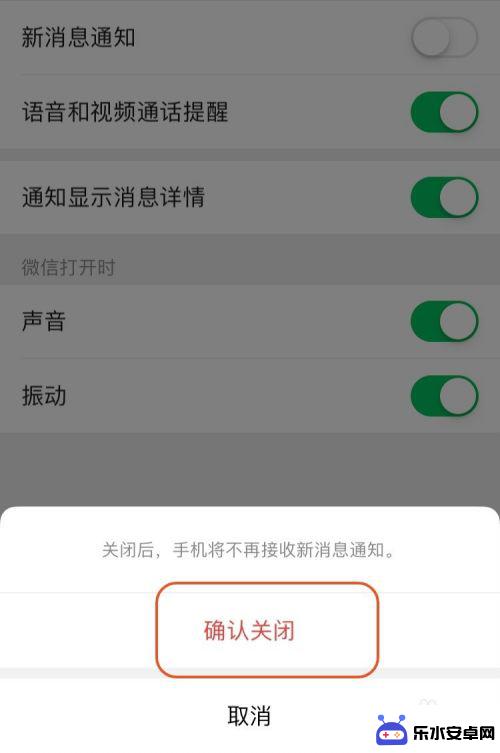
4.关闭完了之后可以将其中的【通知显示消息详情】关闭,同样点击确认,这样我们就解决了这个小问题了。希望小编的方法能够帮助到大家。
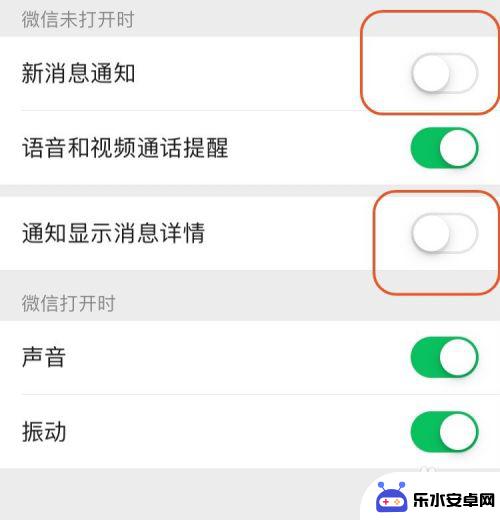
以上就是如何隐藏苹果手机微信内容的全部内容,有出现这种现象的小伙伴不妨根据小编的方法来解决吧,希望能够对大家有所帮助。
相关教程
-
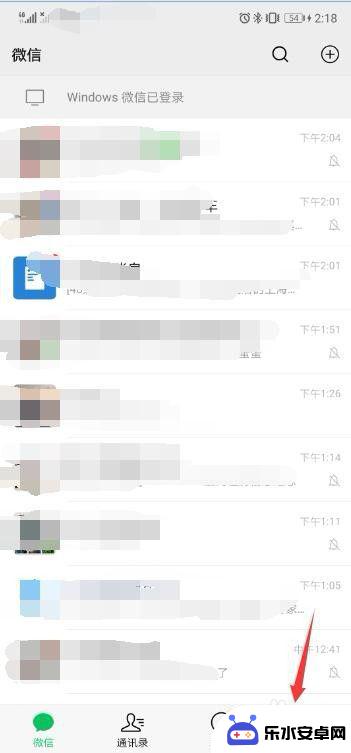 手机锁屏怎么隐藏微信内容 在锁屏状态下微信消息怎么不显示内容
手机锁屏怎么隐藏微信内容 在锁屏状态下微信消息怎么不显示内容在现如今的社交媒体时代,微信已经成为人们交流和沟通的重要工具之一,有时候我们可能并不希望他人在我们的手机锁屏状态下看到微信消息的具体内容。如何隐藏微信内容并确保在锁屏状态下不显...
2024-01-26 17:30
-
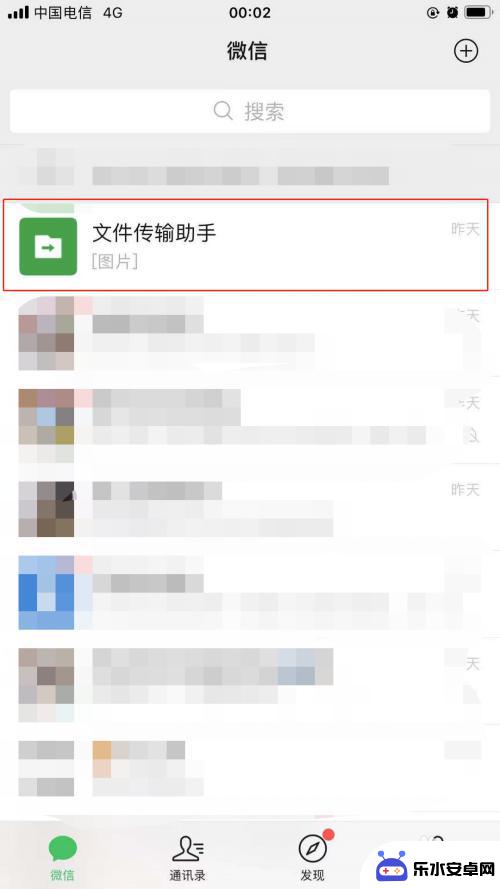 苹果手机如何收藏微信私聊 如何在苹果手机微信中保存重要的聊天内容
苹果手机如何收藏微信私聊 如何在苹果手机微信中保存重要的聊天内容微信作为一款广受欢迎的社交软件,已经成为人们日常沟通的重要工具之一,由于聊天内容的重要性和隐私性,我们常常希望能够保存一些重要的聊天记录,特别是在苹果手机上使用微信的用户。如何...
2023-12-12 12:27
-
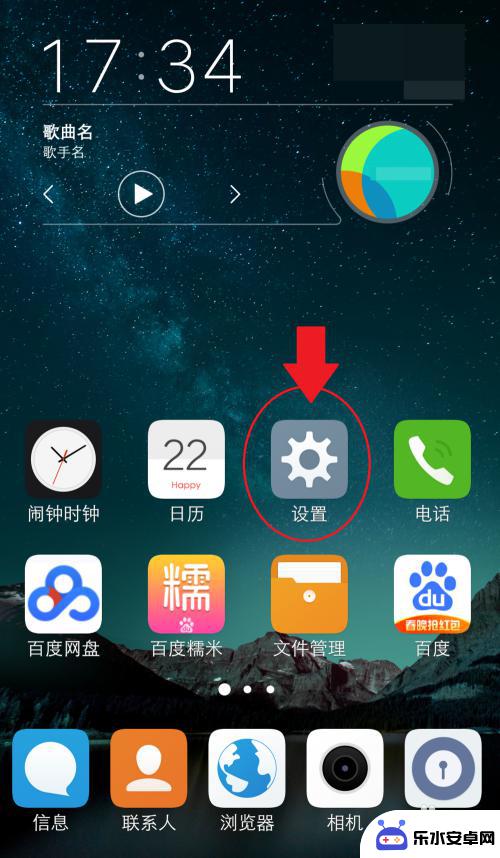 vivo手机锁屏微信消息不显示内容怎么设置 vivo手机消息详情如何不显示在锁屏上
vivo手机锁屏微信消息不显示内容怎么设置 vivo手机消息详情如何不显示在锁屏上当我们使用vivo手机时,经常会遇到锁屏微信消息不显示内容的问题,有时候我们可能不希望他人在我们的手机锁屏上看到消息的具体内容,这时该如何设置呢?除了微信消息,我们还可能希望其...
2024-06-11 15:32
-
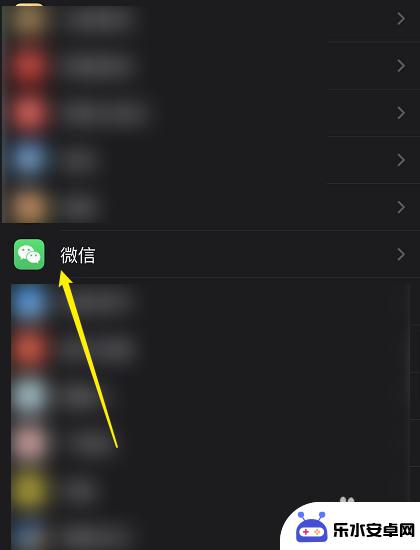 苹果手机微信不显示信息内容怎么弄 怎样设置苹果手机微信通知不显示内容
苹果手机微信不显示信息内容怎么弄 怎样设置苹果手机微信通知不显示内容在现如今的社交媒体时代,微信已成为人们日常生活中不可或缺的通讯工具之一,有时我们可能希望保护自己的隐私,不希望他人在我们的苹果手机上看到微信通知的具体内容。该如何设置苹果手机微...
2024-02-03 08:25
-
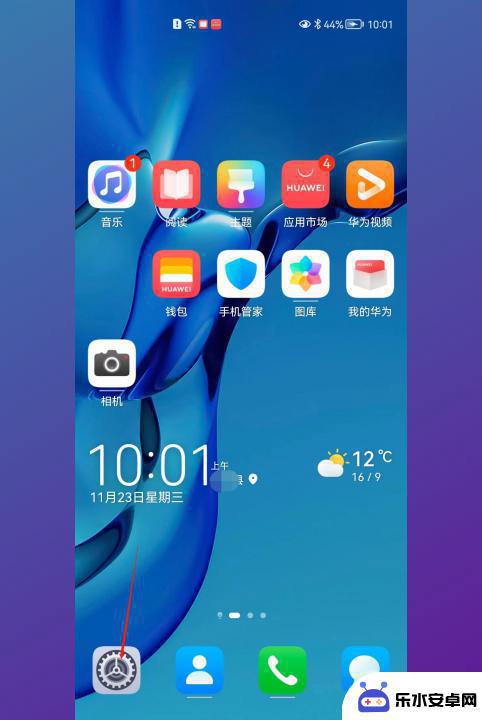 华为手机消息显示内容隐藏 华为手机消息通知内容如何隐藏
华为手机消息显示内容隐藏 华为手机消息通知内容如何隐藏在当今智能手机普及的时代,消息通知成为了我们日常生活中不可或缺的一部分,随之而来的是消息内容的隐私问题。不少用户担心自己的消息通知会被他人窥探,特别是对于华为手机用户来说,如何...
2024-01-22 10:19
-
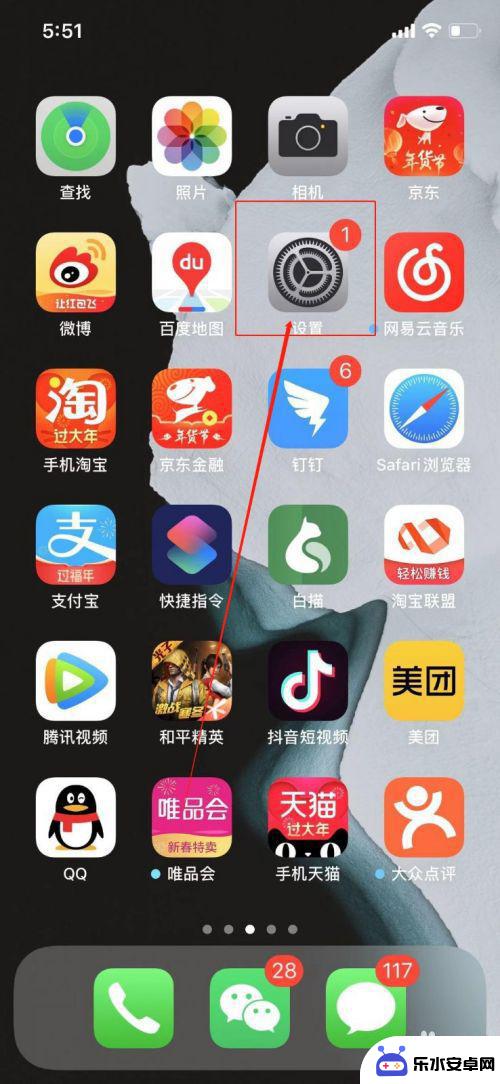 苹果手机通知怎么隐藏内容 苹果手机隐藏短信通知方法
苹果手机通知怎么隐藏内容 苹果手机隐藏短信通知方法在日常生活中,我们经常会收到各种各样的手机通知,有时候这些通知可能涉及一些私人信息,我们可能不希望他人看到,苹果手机为我们提供了隐藏短信通知的功能,可以在锁屏状态下隐藏通知内容...
2024-04-28 10:42
-
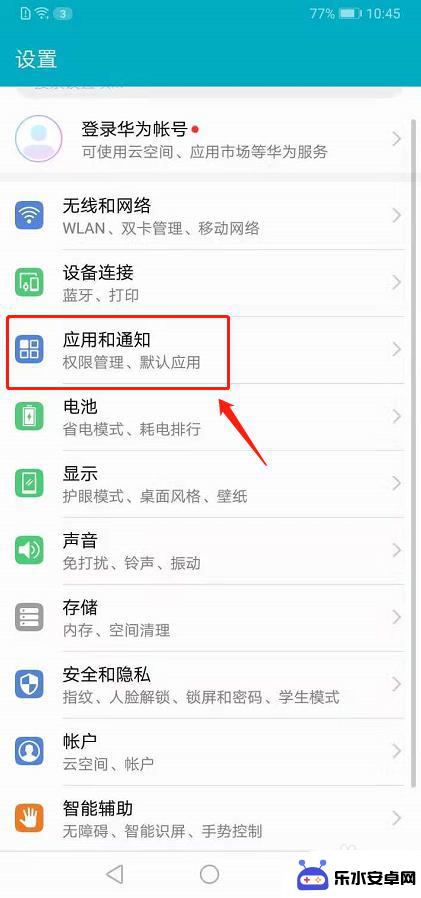 华为手机微信来信息了怎么才能显示出来 华为手机微信消息通知不显示
华为手机微信来信息了怎么才能显示出来 华为手机微信消息通知不显示最近有不少华为手机用户反映,在使用微信时出现了消息通知不显示的问题,当收到微信信息时,手机没有弹出通知提示,导致用户无法第一时间知晓消息内容。这个问题给用户的使用体验造成了很大...
2024-04-21 13:18
-
 怎样关闭微博手机型号 如何在发微博时隐藏手机型号
怎样关闭微博手机型号 如何在发微博时隐藏手机型号在当今社交媒体的普及时代,微博作为一款广受欢迎的社交平台,已经成为了人们交流、分享生活的重要工具,随着隐私保护意识的提升,许多用户开始关注自己的个人信息安全,其中手机型号的隐藏...
2024-03-09 13:38
-
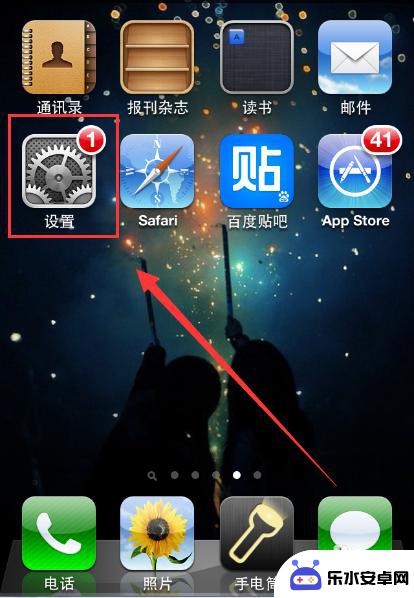 手机锁屏消息不显示内容怎么设置苹果 如何设置iPhone手机锁屏时短信不显示详细内容
手机锁屏消息不显示内容怎么设置苹果 如何设置iPhone手机锁屏时短信不显示详细内容在如今的数字化社会中,手机已经成为我们生活中不可或缺的一部分,在使用手机过程中,我们难免会遇到一些隐私保护的问题。尤其是当手机被锁定时,收到的短信内容往往会显示在屏幕上,这可能...
2024-02-08 10:37
-
 朵唯手机微信通知怎么设置 微信消息锁屏显示设置教程
朵唯手机微信通知怎么设置 微信消息锁屏显示设置教程微信作为我们日常生活中不可或缺的通讯工具,随着手机的智能化,微信消息的锁屏显示设置也变得越来越重要,在使用朵唯手机时,如何设置微信消息的锁屏显示就变得尤为关键。下面就为大家详细...
2024-04-08 13:43
热门教程
MORE+热门软件
MORE+-
 智能AI写作最新版免费版
智能AI写作最新版免费版
29.57MB
-
 扑飞漫画3.5.7官方版
扑飞漫画3.5.7官方版
18.34MB
-
 筝之道新版
筝之道新版
39.59MB
-
 看猫app
看猫app
56.32M
-
 优众省钱官方版
优众省钱官方版
27.63MB
-
 豆友街惠app最新版本
豆友街惠app最新版本
136.09MB
-
 派旺智能软件安卓版
派旺智能软件安卓版
47.69M
-
 黑罐头素材网手机版
黑罐头素材网手机版
56.99M
-
 拾缘最新版本
拾缘最新版本
8.76M
-
 沐风跑步打卡2024年新版本
沐风跑步打卡2024年新版本
19MB